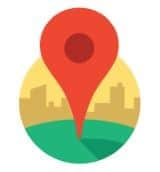|
|
עודכן: יום ראשון, 10:30, 17/06/2018 | אור מחשבים |
התקנת נתב
נתבים כוללים תמיד כבל רשת קצר לחיבור הנתב אל מודם כבלים או די-אס-אל.לכן חברו את הנתב למודם שלכם, חברו אותם למחשב והפעילו אותם.כבל רשת (הידוע גם כקטגוריה 5) נראה כמו כבל טלפון עבה, עם מחברי פלסטיק קטנים הנראים בדיוק כתקעי טלפון אך מעט גדולים יותר.אין צורך להזמין טכנאי מחשבים בשביל התקנת נתב.
נתבים דואגים ברוב המקרים לעצמם. אך אם יש לכם חיבור די-אס-אל המצריך שם משתמש וסיסמה, עליכם להזינם לתוך הנתב. הוראות ההתקנה של נתבים זהות בתיאוריה הבסיסית שלהן, אך שונות בפרטים הקטנים מנתב אחד למשנהו – לכן ייתכן שתיאלצו להציץ בהוראות המצורפות לנתב.
כיוון שהנתב אינו כולל מסך או מקלדת שיאפשרו לכם ליצור את תצורתו, אתם משתמשים במחשב המחובר לנתב באמצעות דפדפן אינטרנט. לנתב יש כתובת אינטרנט משלו, והיא נגישה אך ורק ממחשבים שעל רשת המקומית שלכם, זוהי בדרך כלל כתובת מוזרה למראה המורכבת מספרות בלבד.
גם אם אתם מתכננים רשת אלחוטית לחלוטין, ההתקנה הראשונית תהיה הרבה יותר קלה אם תחברו מחשב אישי לנתב באמצעות כבל רשת – לעת עתה לפחות – כך שהנתב יוכל לדעת עם איזו מחשב הוא אמור לתקשר. ניתן לעשות זאת על פי השלבים הבאים:
כבו את הנתב והמחשב האישי.המחשבים בדרך כלל מרוצים יותר אם מחברים ומנתקים מהם כבלים שונים בעת שהם כבויים.
חברו כבל רשת למתאם הרשת שעל המחשב שלכם וחברו את הקצה השני לאחד החיבורים של הנתב.
הפעילו את הנתב ואת המחשב.
הפעילו את דפדפן האינטרנט שלכם והקלידו את כתובת עמוד הבקרה של הנתב – עמוד הבית שלו, עם הגדרות התצורה.
בדרך כלל העמוד מצוי בכתובת 192.168.0.1 או 192.168.1.1 (כתובת אינטרנט מיוחדת השמורה על ידי האינטרנט לרשתות פרטיות דוגמת הרשת שלכם). אם כתובת אינטרנט זו אינה פועלת, בדקו את הוראות הנתב.
אם עמוד תצורה ננתב שלכם מצריך סיסמה, בדקו במדריך הנתב כדי לגלות מהי הסיסמה והקלידו אותה.
אם יש לכם חיבור פס רחב העושה שימוש בשם התחברות וסיסמה, מצאו את תיבת הטקסט או שדה להזנות שם ההתחברות והסיסמה שלכם לחיבור הפס הרחב.
פעלו על פי ההנחיות במדריך הנתב שלכם או נסו להקליק על הלשוניות או הקישורים שעל העמוד עד שתמצאו תיבת עם שמות כגון שם משתמש וסיסמה. חיבורים שנעשה בהם שימוש בסיסמאות עשויים להיקרא נקודה לנקודה דרך האתרנט.
אם אתם יכולים לראות לחצן או קישור שמור, סיום או אישור הקליקו עליו כדי להבטיח שהנתב שומר את השינויים שלכם.
אם אין לחצן או קישור מעין זה, על תדאגו. הנתב יודע כעת כיצד להתחבר על חשבון די-אס-אל שלכם.
נתבים דואגים ברוב המקרים לעצמם. אך אם יש לכם חיבור די-אס-אל המצריך שם משתמש וסיסמה, עליכם להזינם לתוך הנתב. הוראות ההתקנה של נתבים זהות בתיאוריה הבסיסית שלהן, אך שונות בפרטים הקטנים מנתב אחד למשנהו – לכן ייתכן שתיאלצו להציץ בהוראות המצורפות לנתב.
כיוון שהנתב אינו כולל מסך או מקלדת שיאפשרו לכם ליצור את תצורתו, אתם משתמשים במחשב המחובר לנתב באמצעות דפדפן אינטרנט. לנתב יש כתובת אינטרנט משלו, והיא נגישה אך ורק ממחשבים שעל רשת המקומית שלכם, זוהי בדרך כלל כתובת מוזרה למראה המורכבת מספרות בלבד.
גם אם אתם מתכננים רשת אלחוטית לחלוטין, ההתקנה הראשונית תהיה הרבה יותר קלה אם תחברו מחשב אישי לנתב באמצעות כבל רשת – לעת עתה לפחות – כך שהנתב יוכל לדעת עם איזו מחשב הוא אמור לתקשר. ניתן לעשות זאת על פי השלבים הבאים:
כבו את הנתב והמחשב האישי.המחשבים בדרך כלל מרוצים יותר אם מחברים ומנתקים מהם כבלים שונים בעת שהם כבויים.
חברו כבל רשת למתאם הרשת שעל המחשב שלכם וחברו את הקצה השני לאחד החיבורים של הנתב.
הפעילו את הנתב ואת המחשב.
הפעילו את דפדפן האינטרנט שלכם והקלידו את כתובת עמוד הבקרה של הנתב – עמוד הבית שלו, עם הגדרות התצורה.
בדרך כלל העמוד מצוי בכתובת 192.168.0.1 או 192.168.1.1 (כתובת אינטרנט מיוחדת השמורה על ידי האינטרנט לרשתות פרטיות דוגמת הרשת שלכם). אם כתובת אינטרנט זו אינה פועלת, בדקו את הוראות הנתב.
אם עמוד תצורה ננתב שלכם מצריך סיסמה, בדקו במדריך הנתב כדי לגלות מהי הסיסמה והקלידו אותה.
אם יש לכם חיבור פס רחב העושה שימוש בשם התחברות וסיסמה, מצאו את תיבת הטקסט או שדה להזנות שם ההתחברות והסיסמה שלכם לחיבור הפס הרחב.
פעלו על פי ההנחיות במדריך הנתב שלכם או נסו להקליק על הלשוניות או הקישורים שעל העמוד עד שתמצאו תיבת עם שמות כגון שם משתמש וסיסמה. חיבורים שנעשה בהם שימוש בסיסמאות עשויים להיקרא נקודה לנקודה דרך האתרנט.
אם אתם יכולים לראות לחצן או קישור שמור, סיום או אישור הקליקו עליו כדי להבטיח שהנתב שומר את השינויים שלכם.
אם אין לחצן או קישור מעין זה, על תדאגו. הנתב יודע כעת כיצד להתחבר על חשבון די-אס-אל שלכם.